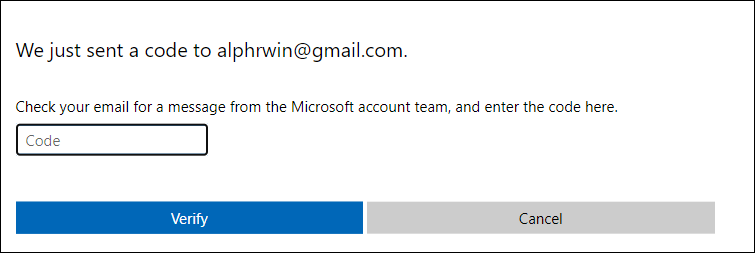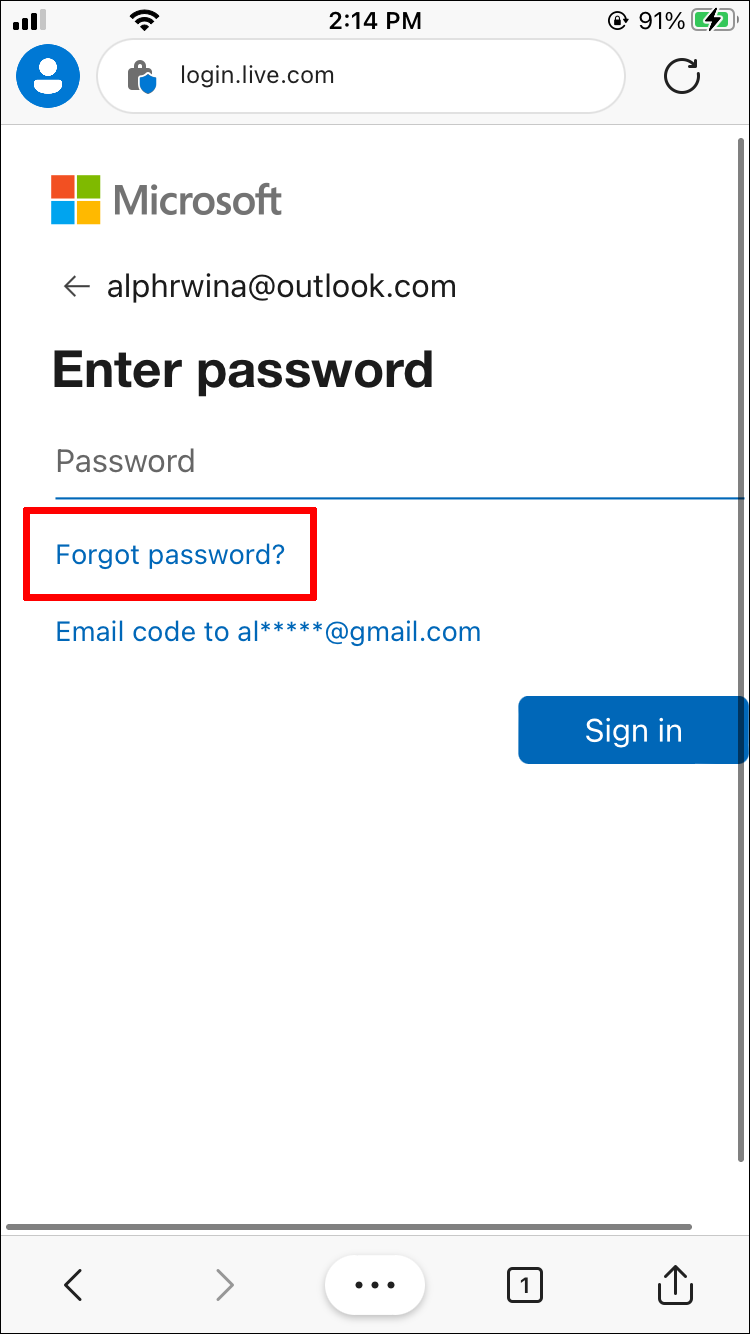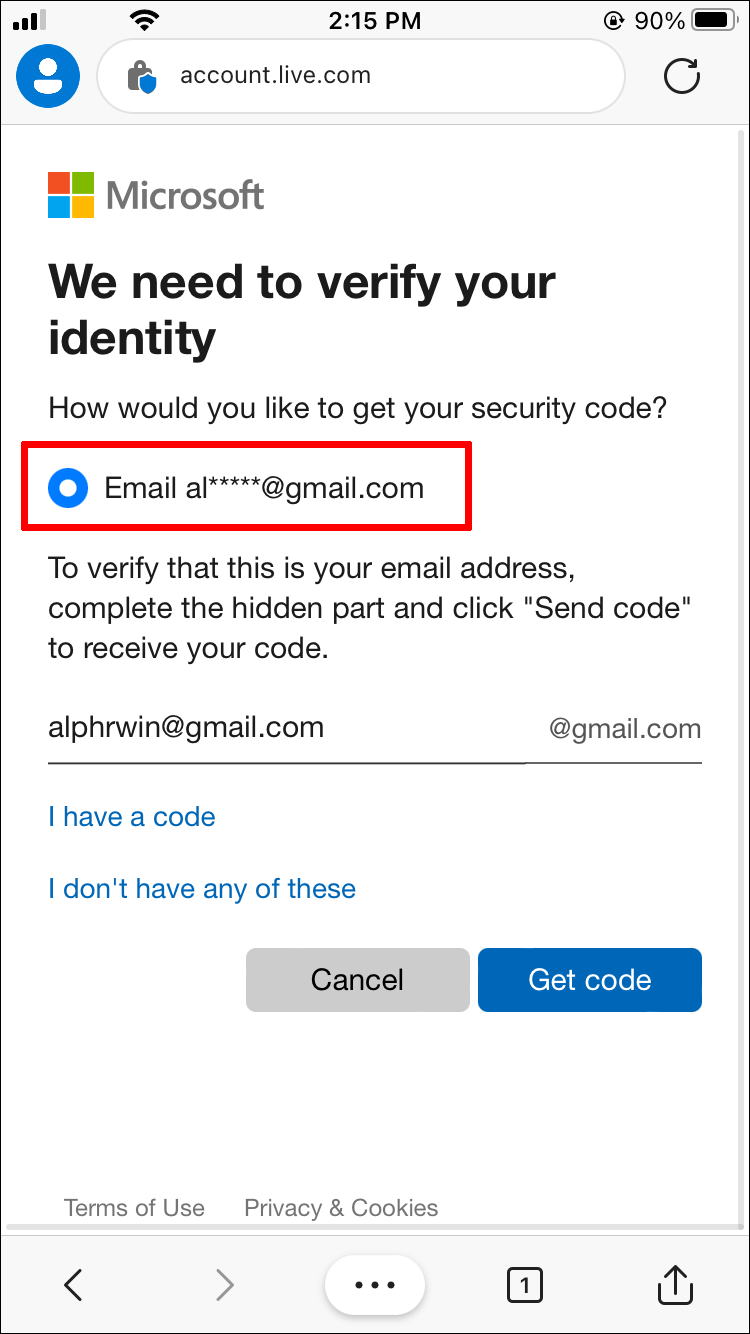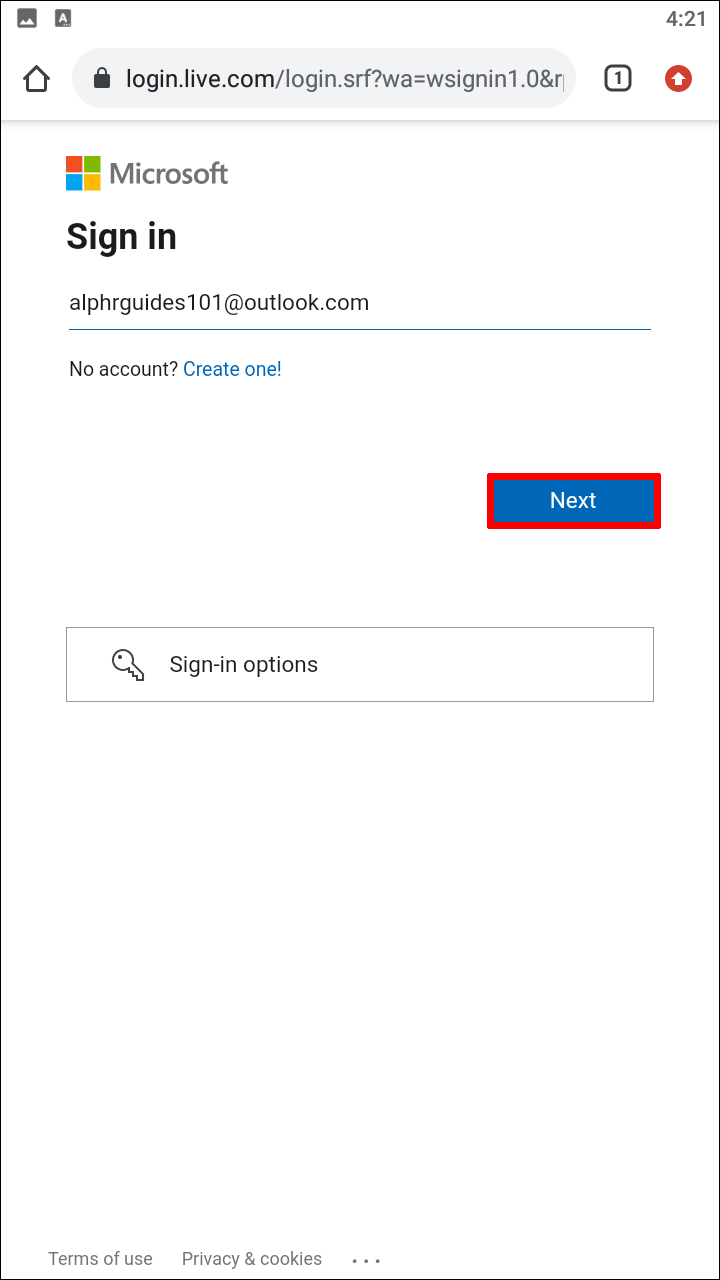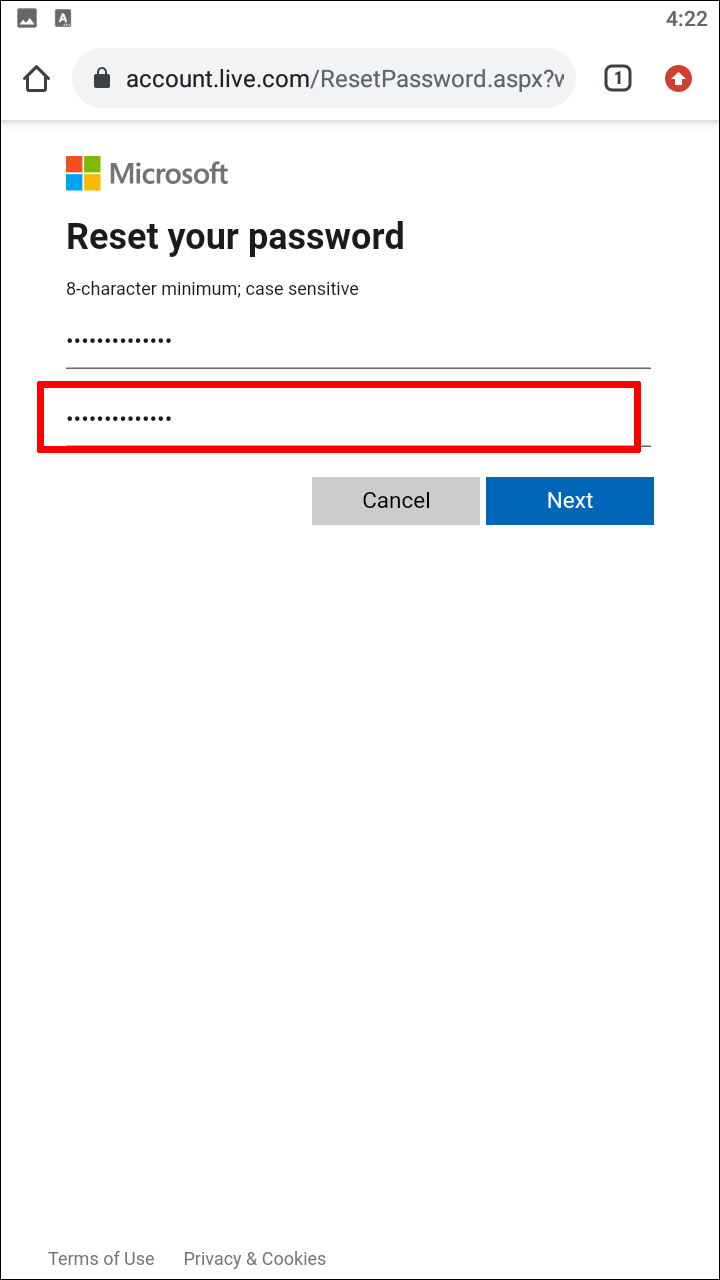Как сбросить и изменить пароль Microsoft
Если вы забудете свой пароль Microsoft, вы не сможете получить доступ к своей учетной записи Microsoft. Этот пароль подключен к Windows 365, Word Office, Excel, Skype, OneDrive, Microsoft Teams и многим другим связанным приложениям. К счастью, если вы можете подтвердить свою личность, у вас есть возможность сбросить и изменить свой пароль Microsoft.
В этой статье показано, как сбросить и изменить пароль к вашей учетной записи Microsoft на различных устройствах. Кроме того, мы дадим вам несколько советов, что делать, если вы не можете сбросить пароль Microsoft.
Программы для Windows, мобильные приложения, игры - ВСЁ БЕСПЛАТНО, в нашем закрытом телеграмм канале - Подписывайтесь:)
Как сбросить пароль Microsoft с компьютера
Когда дело доходит до изменения пароля, Microsoft предлагает вам два варианта. Первый метод включает в себя простое изменение пароля Microsoft, если вы его знаете. Второй метод касается изменения забытого пароля Microsoft, и в этом случае вам придется его сбросить.
Чтобы сбросить и изменить пароль Microsoft на ПК, выполните следующие действия:
- Перейти к Майкрософт в вашем браузере.

- Перейдите к опции «Войти» в правом верхнем углу экрана.

- Введите свой адрес электронной почты, номер телефона или идентификатор Skype.

- Нажмите кнопку «Далее».

- Выберите «Забыли пароль?» кнопка.

- Выберите способ получения кода безопасности (электронная почта или SMS).

- Нажмите кнопку «Получить код».

- Введите код, который Microsoft только что отправила вам.

- Введите новый пароль.

- Подтвердите новый пароль.

- Нажмите кнопку «Далее» еще раз, чтобы сохранить изменения.

Вот и все. Убедитесь, что вы выбрали пароль, который легко запомнить, или просто запишите его где-нибудь, чтобы подобная ситуация не повторилась.
Microsoft предлагает использовать надежные пароли длиной не менее 12 символов. Также хорошей идеей будет комбинировать прописные и строчные буквы, цифры и знаки препинания. Придумайте новый пароль, чтобы сделать свой пароль более безопасным вместо использования старого.
Что делать, если вы не можете сбросить пароль Microsoft?
Как упоминалось ранее, если вы можете подтвердить, что учетная запись Microsoft принадлежит вам, никаких проблем возникнуть не должно. Однако сброс пароля может оказаться более сложной задачей, если у вас нет доступа к контактной информации службы безопасности, используемой для создания вашей учетной записи Microsoft. Это также относится к учетным записям, которые были созданы без какой-либо информации о безопасности.
Если Microsoft не позволяет вам сбросить пароль, единственный вариант, который вам остается, — это заполнить форму восстановления учетной записи Microsoft, которую можно использовать только в том случае, если двухэтапная проверка не включена.
Прежде чем сделать это, убедитесь, что у вас есть рабочая учетная запись электронной почты, чтобы Microsoft могла отправлять вам информацию о вашей учетной записи. Также рекомендуется сделать это с помощью устройства и местоположения, которые вы ранее использовали для входа в свою учетную запись Microsoft.
Чтобы начать процесс восстановления учетной записи Microsoft, нажмите здесь. Вот что вам нужно сделать дальше, чтобы восстановить свою учетную запись:
- Введите учетную запись Microsoft, которую вы пытаетесь восстановить, указав свой адрес электронной почты или номер телефона.

- Используйте новый адрес электронной почты, по которому Microsoft сможет связаться с вами.

- Введите символы, которые вы видите, в поле ниже.

- Нажмите кнопку «Далее».

- Ответьте на все вопросы, касающиеся вашей учетной записи Microsoft.

Чем больше информации вы предоставите, тем выше вероятность восстановления вашей учетной записи. Microsoft рассмотрит ваш запрос на восстановление учетной записи и свяжется с вами в течение 24 часов. Если ваш запрос отклонен, у вас нет другого выбора, кроме как создать новую учетную запись Microsoft.
Как сбросить пароль Microsoft с iPhone
Предположим, вы хотите сбросить пароль Microsoft на своем телефоне. В этом случае вы можете сделать это через Skype, Microsoft Office, Outlook, OneDrive или любое другое приложение Microsoft. Если на вашем телефоне не установлено ни одно из этих приложений, вы можете сделать это на веб-сайте Microsoft.
Программы для Windows, мобильные приложения, игры - ВСЁ БЕСПЛАТНО, в нашем закрытом телеграмм канале - Подписывайтесь:)
Выполните следующие действия, чтобы сбросить пароль Microsoft на вашем iPhone:
- Посетите Майкрософт веб-сайт в браузере на вашем iPhone.

- Нажмите на значок человечка в правом верхнем углу браузера.

- Введите свой адрес электронной почты, телефон или идентификатор Skype.

- Нажмите кнопку «Далее» под полем.

- Нажмите на «Забыли пароль?» вариант.

- Выберите вариант электронной почты или текстового сообщения.

Примечание: Если вы хотите, чтобы Microsoft отправляла вам SMS-сообщения, сначала вам нужно будет ввести последние четыре цифры вашего номера телефона. - Перейдите к кнопке «Получить код». Microsoft сразу же отправит вам семизначный код.


- Введите свой код.

- Снова выберите «Далее».

- Введите новый пароль.

- Подтвердите новый пароль.

- Нажмите «Далее».


Вы успешно восстановили свою учетную запись Microsoft, сбросив пароль. Теперь у вас будет доступ ко всем приложениям и службам, подключенным к вашей учетной записи Microsoft. Если вы выбрали одно из упомянутых выше приложений для сброса пароля Microsoft, процесс будет идентичным.
Как сбросить пароль Microsoft с устройства Android
Процесс сброса пароля Microsoft на устройстве Android аналогичен действиям на iPhone. Это займет у вас всего пару минут. Вот что вам нужно сделать:
- Откройте браузер и перейдите на Microsoft веб-сайт.

- Перейдите к опции «Войти» в правом верхнем углу.

- Введите свой адрес электронной почты, номер телефона или идентификатор Skype.

- Нажмите на кнопку «Далее».

- Перейдите в раздел «Забыли пароль?». вариант.

- Выберите способ получения кода.

- Введите код на следующей странице.

- Снова выберите «Далее».

- Введите новый пароль.

- Подтвердите новый пароль.

- Нажмите «Далее», чтобы сохранить изменения.

Теперь, когда вы сбросили пароль, вы сможете войти в свою учетную запись Microsoft на всех устройствах. Только не забудьте где-нибудь записать свой пароль, чтобы больше его не забыть.
Восстановите свою учетную запись Microsoft с новым паролем
Если вы забудете пароль Microsoft, это не обязательно означает, что ваша учетная запись потеряна навсегда. Если вы предоставили необходимую информацию о безопасности, Microsoft сможет подтвердить, что учетная запись принадлежит вам, и вы получите возможность сбросить пароль. Если вы не можете доказать, что учетная запись принадлежит вам, единственный вариант — восстановить учетную запись Microsoft.
Вы когда-нибудь раньше сбрасывали пароль к своей учетной записи Microsoft? Удалось ли вам вернуться в свой аккаунт? Дайте нам знать в разделе комментариев ниже.